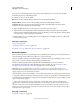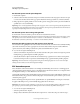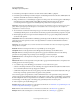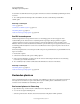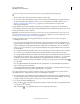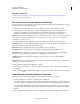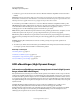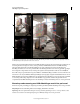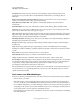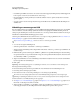Operation Manual
80
PHOTOSHOP GEBRUIKEN
Afbeeldingen openen en importeren
Laatst bijgewerkt 8/6/2011
Meer Help-onderwerpen
“Schalen, roteren, schuintrekken, vervormen, perspectief toepassen of verdraaien uitvoeren” op pagina 195
“Een item verdraaien” op pagina 198
PDF- of Illustrator-bestanden plaatsen in Photoshop
Wanneer u een PDF- of Adobe Illustrator-bestand plaatst, gebruikt u het dialoogvenster PDF plaatsen als u de opties
voor het plaatsen van de illustratie wilt instellen.
1 Terwijl het doeldocument in Photoshop is geopend, plaatst u een PDF- of Adobe Illustrator-bestand.
2 In het dialoogvenster PDF plaatsen kiest u Pagina of Afbeelding in het menu Selecteren, afhankelijk van de
elementen van het PDF-document die u wilt importeren. Als het PDF-bestand over meerdere pagina's of
afbeeldingen beschikt, klikt u op de miniatuur van de pagina die of van het bestand dat u wilt plaatsen.
Opmerking: Gebruik het menu Miniatuurgrootte om de weergave van miniaturen in het voorvertoningsvenster aan te
passen. Met de optie Pagina passend maken past er één miniatuur in het voorvertoningsvenster. Er verschijnt een
schuifbalk als er meerdere items zijn.
3 In het menu Uitsnijden naar onder Opties kiest u welk gedeelte van het PDF-document u wilt opnemen:
Selectiekader Hiermee wordt het kleinste rechthoekige gedeelte uitgesneden dat alle tekst en afbeeldingen van de
pagina bevat. Met deze optie wordt de extra witruimte gewist.
Mediavak Hiermee wordt uitgesneden naar de oorspronkelijke grootte van de pagina.
Uitsnijdvak Hiermee wordt uitgesneden tot het uitknipgebied (uitsnijdmarges) van het PDF-bestand.
Afloopvak Hiermee wordt uitgesneden tot het gebied dat is opgegeven in het PDF-bestand en wordt rekening
gehouden met de beperkingen van productieprocessen als knippen, vouwen en bijsnijden.
Verkleinvak Hiermee wordt uitgesneden tot het gebied dat is opgegeven voor het beoogde, uiteindelijke
paginaformaat.
Illustratievak Hiermee wordt uitgesneden tot het gebied dat is opgegeven in het PDF-bestand voor het plaatsen van
de PDF-gegevens in een andere toepassing.
4 Klik op OK om het dialoogvenster PDF plaatsen te sluiten.
5 Indien nodig stelt u de opties voor positioneren, schalen, schuintrekken, roteren, vervormen of anti-aliasing in op
de optiebalk.
6 Klik op Vastleggen om de illustratie als een slim object op een nieuwe laag van het doeldocument te plaatsen.
Adobe Illustrator-illustraties plakken in Photoshop
U kunt illustraties uit Adobe Illustrator kopiëren en deze plakken in een Photoshop-document.
1 Geef in Adobe Illustrator voorkeuren voor het kopiëren en plakken op:
• Als u de illustratie automatisch in pixels wilt omzetten bij het plakken in een Photoshop-document, schakelt u de
opties PDF en AICB (transparantie wordt niet ondersteund) uit in de voorkeuren Bestandsbeheer en Klembord.
• Als u de illustratie wilt plakken als een slim object, een in pixels omgezette afbeelding, een pad of een vormlaag,
schakelt u de opties PDF en AICB (transparantie wordt niet ondersteund) in bij de voorkeuren Bestandsbeheer en
Klembord.
2 Open een bestand in Adobe Illustrator, selecteer de illustratie die u wilt kopiëren en kies Bewerken > Kopiëren.